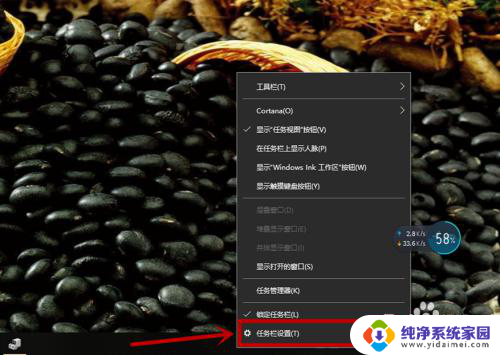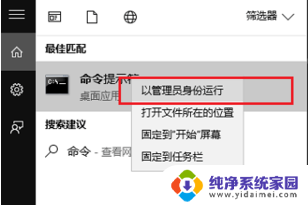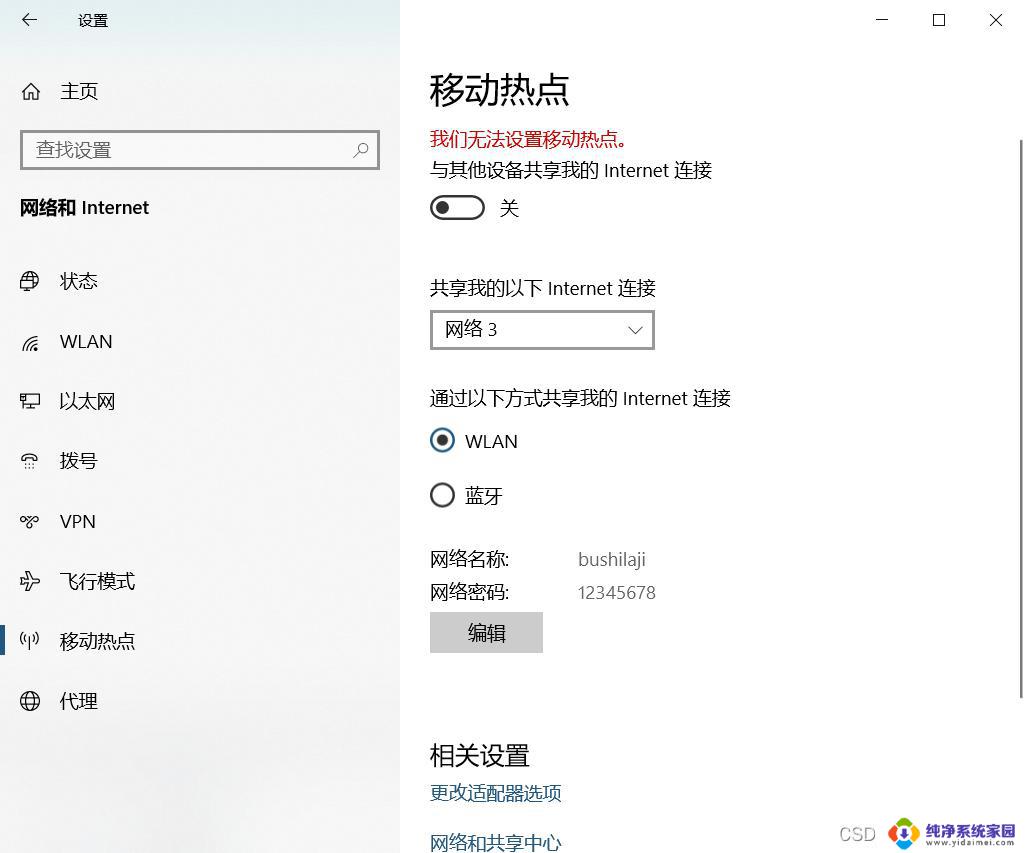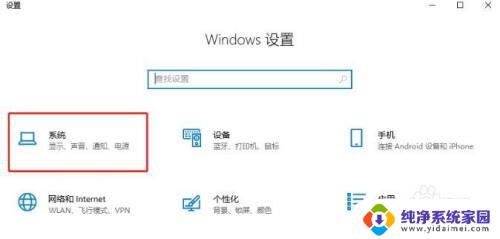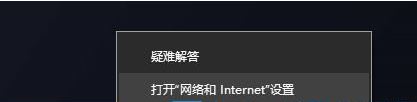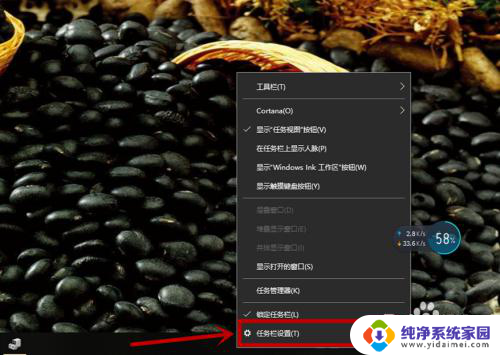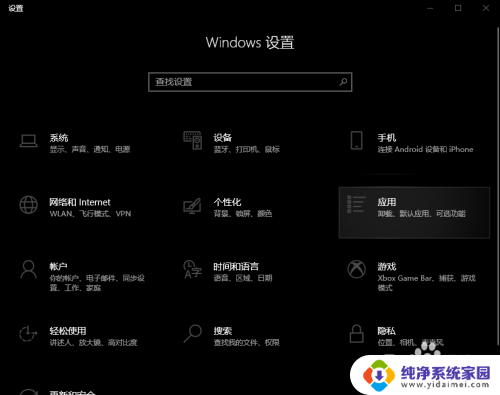windows没有wlan选项 Win10系统没有WLAN选项解决办法
windows没有wlan选项,在使用Windows 10系统时,有时我们可能会遇到一个令人困扰的问题,就是缺少WLAN选项,WLAN(无线局域网)作为一种便捷的无线网络连接方式,对于我们日常的上网需求非常重要。当我们发现在系统设置中找不到WLAN选项时,可能会感到困惑和不知所措。幸运的是针对这个问题,我们可以采取一些解决办法来恢复WLAN选项并确保无线网络连接的顺利进行。在本文中我们将介绍一些有效的解决方法,帮助您解决Windows 10系统中缺少WLAN选项的问题。
具体方法:
1.首先检查是否关闭了WiFi功能,如果关闭了进行开启。看看WLAN选项有没有出现,如果没有,我们可以重置网络配置。
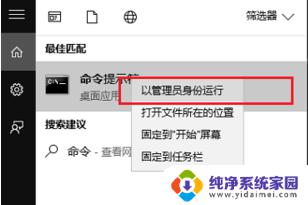
2.鼠标右键命令提示符,选择以管理员身份运行,输入netsh winsock reset
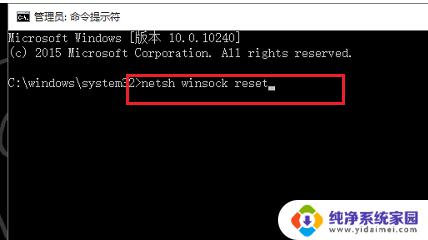
3.按回车键,我们可以看到已经重置网络了
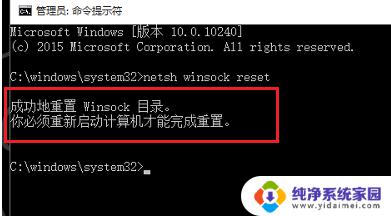
4.重启电脑,看看是否出现WLAN图标。如果没有出现,可以检查是不是网卡驱动的问题,进入计算机管理界面,点击设备管理器。

5.在右侧点击网络适配器,选择无线网卡驱动,更新驱动,更新完成,即可看到WLAN图标了。
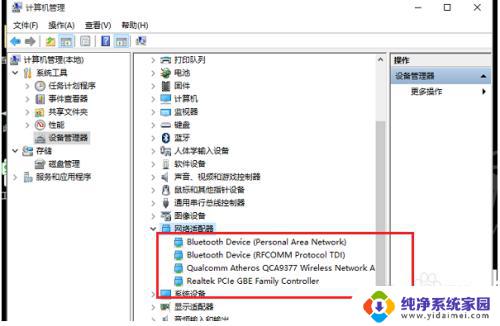
6.有的问题是驱动问题,有的是系统问题。需要对实际情况进行检查分析后确定原因才能更好的解决。

以上就是关于Windows没有WLAN选项的全部内容,如果还有不清楚的用户可以参考以上步骤进行操作,希望这些步骤对大家有所帮助。